如何在Excel中向单元格中指定的电子邮件地址发送邮件?
假设您有一个电子邮件地址列表,现在您想在Excel中批量向这些电子邮件地址发送邮件。如何实现呢?本文将向您展示在Excel中向多个单元格中指定的电子邮件地址发送邮件的方法。
使用VBA在Excel中向单元格中指定的电子邮件地址发送邮件
使用Kutools for Excel轻松向单元格中指定的电子邮件地址发送邮件
使用VBA在Excel中向单元格中指定的电子邮件地址发送邮件
以下VBA代码可以帮助您向Excel中指定的电子邮件地址发送邮件。请按照以下步骤操作。
1. 在包含需要发送邮件的电子邮件地址的工作表中,同时按下 Alt + F11 键以打开 Microsoft Visual Basic for Applications 窗口。
2. 在打开的 Microsoft Visual Basic for Applications 窗口中,请点击 工具 > 引用,如下截图所示。

3. 在 引用 - VBAProject 对话框中,请找到并勾选 Microsoft Outlook 对象库 选项,然后点击 确定 按钮。
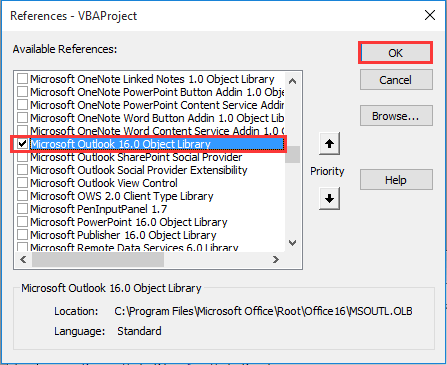
4. 然后点击 插入 > 模块。接着复制并将以下VBA代码粘贴到模块窗口中。
VBA代码:向Excel中单元格指定的电子邮件地址发送邮件
Sub SendEmailToAddressInCells()
Dim xRg As Range
Dim xRgEach As Range
Dim xRgVal As String
Dim xAddress As String
Dim xOutApp As Outlook.Application
Dim xMailOut As Outlook.MailItem
On Error Resume Next
xAddress = ActiveWindow.RangeSelection.Address
Set xRg = Application.InputBox("Please select email address range", "KuTools For Excel", xAddress, , , , , 8)
If xRg Is Nothing Then Exit Sub
Application.ScreenUpdating = False
Set xOutApp = CreateObject("Outlook.Application")
Set xRg = xRg.SpecialCells(xlCellTypeConstants, xlTextValues)
For Each xRgEach In xRg
xRgVal = xRgEach.Value
If xRgVal Like "?*@?*.?*" Then
Set xMailOut = xOutApp.CreateItem(olMailItem)
With xMailOut
.To = xRgVal
.Subject = "Test"
.Body = "Dear " _
& vbNewLine & vbNewLine & _
"This is a test email " & _
"sending in Excel"
.Display
'.Send
End With
End If
Next
Set xMailOut = Nothing
Set xOutApp = Nothing
Application.ScreenUpdating = True
End Sub注意:请在代码中的 .Subject = "test" 和 .Body = "Dear " _ & vbNewLine & vbNewLine & _ "这是一封测试邮件 " & _ "通过Excel发送" 行中指定您的邮件主题和正文内容。
5. 按下 F5 键运行代码。在弹出的 Kutools for Excel 对话框中,请选择包含要发送邮件的电子邮件地址的区域,然后点击 确定 按钮。参见截图:
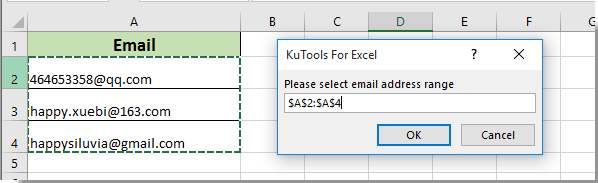
然后基于所选电子邮件地址创建的邮件如下截图所示。请点击 发送 按钮发送这些邮件。

注意事项:
使用Kutools for Excel向单元格中指定的电子邮件地址发送邮件
本节将向您推荐 Kutools for Excel的 发送电子邮件 功能。通过此功能,您可以轻松地向Excel中单元格指定的电子邮件地址发送邮件。请按以下步骤操作。
1. 选择工作表中带有标题单元格的电子邮件地址,然后点击 Kutools Plus > 发送电子邮件。

2. 在弹出的 发送电子邮件 对话框中,请进行以下配置:
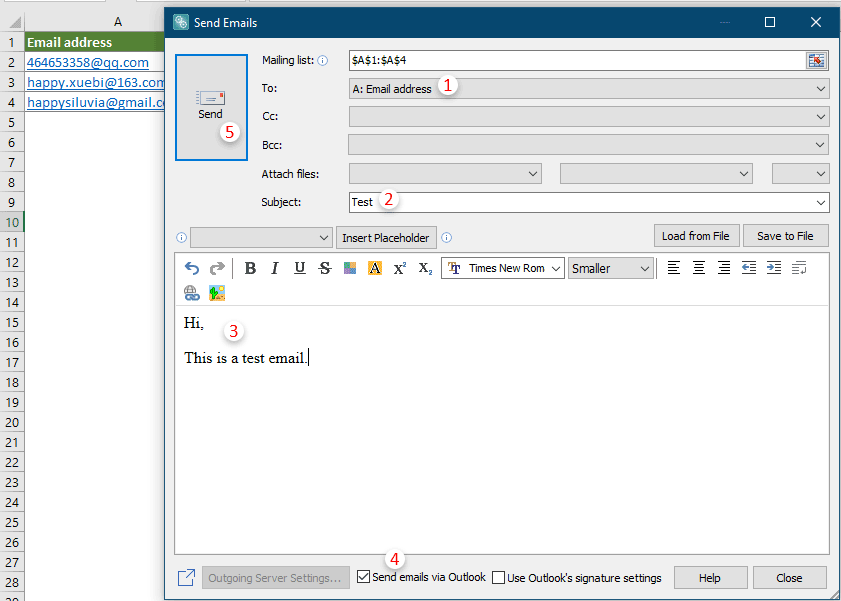
3. 然后会弹出一个 Kutools for Excel 对话框,告诉您已发送了多少封邮件。请点击 确定 按钮并关闭 发送电子邮件 对话框。参见截图:
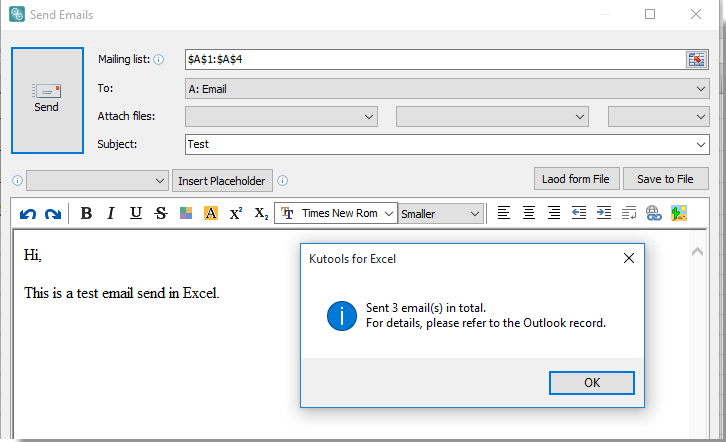
注意事项:
如果您想免费试用(30天)此工具,请点击下载,然后按照上述步骤进行操作。
演示:使用Kutools for Excel向单元格中指定的电子邮件地址发送邮件
相关文章:
- 如何在Excel中将指定区域的内容复制粘贴到邮件正文中并发送邮件?
- 如何在Excel中发送带有多个附件的邮件?
- 如何在Excel中通过VBA发送Outlook邮件时插入签名?
- 如何在Excel中到期日到达时发送邮件?
- 如何根据Excel中的单元格值自动发送邮件?
最佳Office办公效率工具
| 🤖 | Kutools AI 助手:以智能执行为基础,彻底革新数据分析 |代码生成 |自定义公式创建|数据分析与图表生成 |调用Kutools函数…… |
| 热门功能:查找、选中项的背景色或标记重复项 | 删除空行 | 合并列或单元格且不丢失数据 | 四舍五入…… | |
| 高级LOOKUP:多条件VLookup|多值VLookup|多表查找|模糊查找…… | |
| 高级下拉列表:快速创建下拉列表 |依赖下拉列表 | 多选下拉列表…… | |
| 列管理器: 添加指定数量的列 | 移动列 | 切换隐藏列的可见状态 | 比较区域与列…… | |
| 特色功能:网格聚焦 |设计视图 | 增强编辑栏 | 工作簿及工作表管理器 | 资源库(自动文本) | 日期提取 | 合并数据 | 加密/解密单元格 | 按名单发送电子邮件 | 超级筛选 | 特殊筛选(筛选粗体/倾斜/删除线等)…… | |
| 15大工具集:12项 文本工具(添加文本、删除特定字符等)|50+种 图表 类型(甘特图等)|40+实用 公式(基于生日计算年龄等)|19项 插入工具(插入二维码、从路径插入图片等)|12项 转换工具(小写金额转大写、汇率转换等)|7项 合并与分割工具(高级合并行、分割单元格等)| …… |
通过Kutools for Excel提升您的Excel技能,体验前所未有的高效办公。 Kutools for Excel提供300多项高级功能,助您提升效率并节省时间。 点击此处获取您最需要的功能……
Office Tab为Office带来多标签界面,让您的工作更加轻松
- 支持在Word、Excel、PowerPoint中进行多标签编辑与阅读。
- 在同一个窗口的新标签页中打开和创建多个文档,而不是分多个窗口。
- 可提升50%的工作效率,每天为您减少数百次鼠标点击!
所有Kutools加载项,一键安装
Kutools for Office套件包含Excel、Word、Outlook和PowerPoint的插件,以及Office Tab Pro,非常适合跨Office应用团队使用。
- 全能套装——Excel、Word、Outlook和PowerPoint插件+Office Tab Pro
- 单一安装包、单一授权——数分钟即可完成设置(支持MSI)
- 协同更高效——提升Office应用间的整体工作效率
- 30天全功能试用——无需注册,无需信用卡
- 超高性价比——比单独购买更实惠